用数位板远程授课和上网课可行吗?两款入门级数位板对比体验 |
您所在的位置:网站首页 › ipad讲课手写 › 用数位板远程授课和上网课可行吗?两款入门级数位板对比体验 |
用数位板远程授课和上网课可行吗?两款入门级数位板对比体验
|
用数位板远程授课和上网课可行吗?两款入门级数位板对比体验
2020-06-15 15:55:19
7点赞
10收藏
0评论
创作立场声明:在成为生活家的路途上,每一次购物体验均是最佳的实践机会。所有商品均自费购入,纯个人立场,非专业测评。 购买动机由于课程原因,需要给同学讲课,数学公式和证明那么多,也就必须要手写板书来让听众跟上节奏,以及临场的回答问题。于是我就买了两款价格分别是99元的天敏数位板和288元的wacom数位板,对比后选择合适一款。  wacom手绘板ctl472数位板bamboo绘图板微课网课手写板学习绘画板288元天猫精选去购买 wacom手绘板ctl472数位板bamboo绘图板微课网课手写板学习绘画板288元天猫精选去购买 天敏T503数位板可连手机手绘板电脑绘画绘图板上网课手写板输入板99.9元天猫精选去购买 天敏T503数位板可连手机手绘板电脑绘画绘图板上网课手写板输入板99.9元天猫精选去购买其实,一开始想着我用ipad共享屏幕就好了,可是钉钉共享ipad屏幕实在像素感人,而我笔记本电脑没有配置触屏功能 想了想大致有如下几种方案: 1. 购买一台具有触屏功能的笔记本,比如surface 价格完全超过承受范围 pass。 2. 买一个具有触屏功能的便携显示器 价格在800到1200不等,勉强可以接受,但是如果只用来笔记和板书,感觉有些小题大做,而且以后着屏幕也不知道放哪。虽然感觉便携显示屏可以用的地方多一些,但想着我以后也基本在图书馆,用不上这玩意。 3. 外接数位板,相当于给电脑屏幕添加了触屏功能,价格从90到1000不等均有,想了想这可能是只想板书的我最具有性价比的选择,虽然和便携显示屏相比较缺少所见即所得的效果,而且需要一定的学习成本,但是价格低廉而且手感也更好。因此,我对其能否很好地绘画也不关心,只关心能否适用于在电脑上写字。 开箱分享Wacom我买的型号是ctl472,应该是wacom的入门级别数位板了,大小和一张A5纸类似,不过实际能书写的范围还要小一点,实际上,也并不是说板子也大越好哈,也看个人习惯和具体要求,毕竟数位板是和电脑屏幕一一映射的,所以小一点的话,可以用较小的笔尖移动换取最大的屏幕移动。具体的外形和内容如下图~
主体内除了数位板还有一支笔、说明书、连接线(A to MICRO-A)、备用笔芯和笔芯取出器。取出后,正面是黑色塑料面板,轻微磨砂质感,侧边有收纳笔用的笔套;背面是红色,emmm switch???? 像极了。
总体而言,颜值很赞,简约而且有质感,重量适中,放在桌面上很稳定。 天敏我购买的型号是T503,也是他家入门型号,价格便宜不少(1/3的wacom价格),所以还是非常值得一试的,但凡有wacom一半的体验,我就感觉非常值得啦。
正面是黑色面板白色边框,有四个额外按键,略显廉价而且重量很轻;背面是白色面板,四个脚垫,与wacom ctl472不同的是,其收纳笔套在上分,而且其笔尖是放在笔的一个笔尖仓位里的,很有创意。天敏数位板有自带倾斜程度,貌似可以方便书写。这方面其实体验不是很明显。 再放一个两款数位板的笔对比,
两支笔都是两个辅助按键,天敏的笔上端有一个专门用来存笔尖的仓位,这一点很有创意。其他方面差别不大,不过实际体验的话,天敏的笔轻一点,而且笔尖更松。 最后是两个数位板的直接对比:
天敏数位板整体大一圈,而且可书写区域也大一点,附带多4个自定义按键。不过看起来,wacom的外观设计好一些,感觉很有质感,我也更喜欢wacom的外观。 体验对比接下来我会对比,两款数位板在电脑上的实际表现,值得注意的是,不论是哪一款数位板,连接到电脑上后如果按照对应的驱动,其体验会非常差,比如以下是wacom在未装驱动和安装驱动时在OneNote 2016的表现:
一方面未安装驱动的时候,数位板不能实现全面积映射,笔在数位板板上移动,是相对移动,而非决对移动,所以写字会非常累,而且屏幕很多位置是无法达到的,此时就像一块笔记本电脑的触摸板;另一方面,未安装驱动下写字不连贯且抖动厉害,这从截图可以看出。 两款数位板均有对应的各自的数位板驱动,wacom需要去官网下载,而天敏这自带驱动安装程序,可以连接上电脑后进入其对应的存储空间里,打开安装程序进行安装,这一点好评。 安装好驱动后,其表现就有很大改观了,不过还不够,针对不同的书写软件,还得看其能否做到良好适配,这方面两款数位板的驱动似乎做得差不多,打开windows ink 后,效果对比,
可以看到效果其实差别不大,在OneNote 2016 中,其效果,
可以看到其实两款的效果差别很小,不过仔细看的话,wacom 数位板的抖动现象少很多,笔画流畅一些,但是这种区别不仔细看是看不出来的。 最后是两款软件的自定义功能对比,以下是两款数位板的驱动界面:
可以这样说,wacom 多出来的200块钱,除了购买其外观,就是花在了其驱动上了,wacom驱动软件的自定义功能比天敏丰富很多,虽然天敏有额外4个自定义按键,但是其设置上不能针对不同软件区别设定,而且只能设置键盘快捷键,不能设置其他特有的功能,这一点wacom是可以提供的,而且wacom 可以设定2个笔按键的功能,天敏只能设置其中一个。除了自定义按键,其他包括映射、鼠标等功能,其实两者差别不大。 最后值得一提的时候,虽然天敏更便宜,但是其硬件参数貌似更好一些,有更高的压感级别(8192),这一点在之前的OneNote 2016对比中可以看其粗细差异能看出。不过,天敏数位板得断线情况会多一些,实际写字写快了之后会断笔,有些烦人。 总结如果你愿意多花200元去购买其外观、更完善的驱动和更稳定的笔画,那么推荐选择 wacom ctl472,如果你只想要一款能写字、具有更高压感级别和基本驱动功能的数位板,我推荐价格便宜得多而且功能基本完整的 天敏 T503。 其他型号的数位板购买建议:因为我对比的均为各品牌的入门型号,所以也推荐你购买入门款,因为在写字方面,更贵的型号并不会有多大的区别,更贵只是带来更大的面板和快捷键,使用感受提升不大。 最后友情提示,如果你购买了一款数位板,请务必多多请教客服,如何设置数位板,良好地设置,可以让你体验改善许多。 如果有关于这两款数位板的任何问题可以在评论区提问,我会知无不言、值无不言,也欢迎你关注我,我会时不时的发布我最新的购物体验和开箱分享。 
|
【本文地址】
今日新闻 |
推荐新闻 |
 ,所以就想着有没有一套笔记本电脑手写解决方案。
,所以就想着有没有一套笔记本电脑手写解决方案。 赠品和本体外包装
赠品和本体外包装 打开盒子,感觉还是有些逼格的
打开盒子,感觉还是有些逼格的 内容全家福
内容全家福 正面
正面 背面(像极了switch)
背面(像极了switch) 外包装盒
外包装盒 内容:说明书、数位板、笔、笔尖、笔尖取出器、连接线
内容:说明书、数位板、笔、笔尖、笔尖取出器、连接线 内容全家福
内容全家福 左:wacom 右:天敏
左:wacom 右:天敏 对比
对比 对比
对比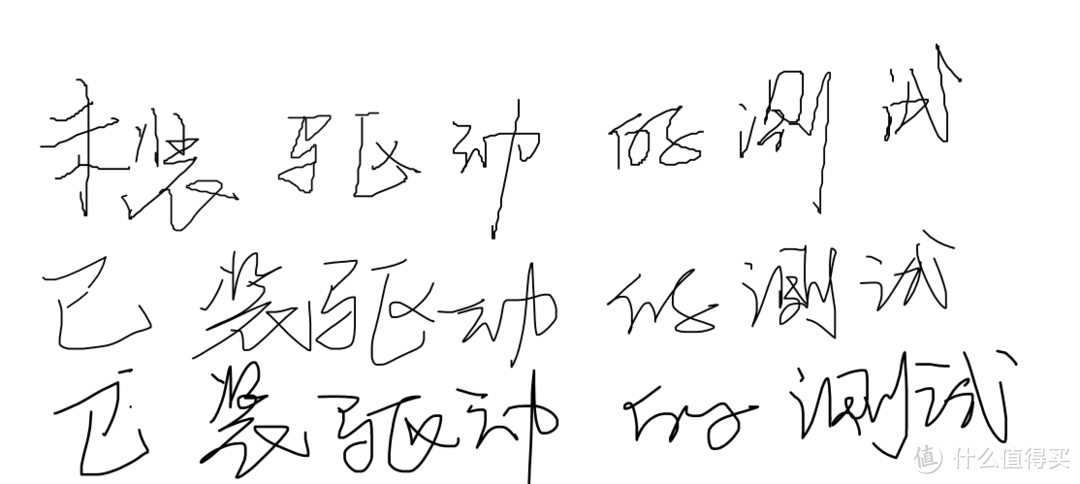 安装驱动前后的效果
安装驱动前后的效果 在Drawboard PDF上手写批注的表现
在Drawboard PDF上手写批注的表现 在ONENOTE 2016中
在ONENOTE 2016中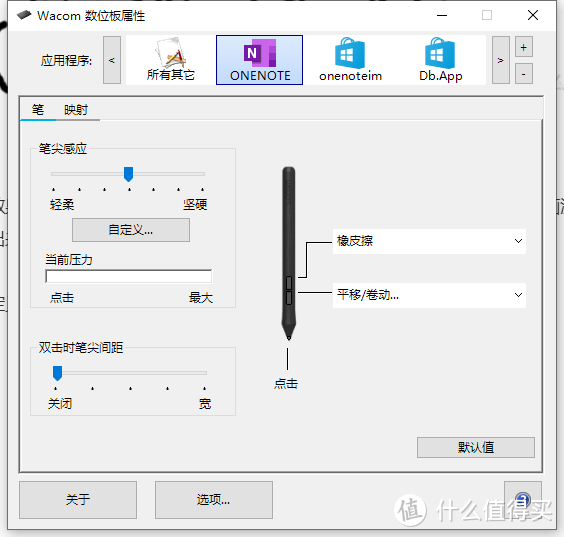 wacom
wacom 天敏
天敏